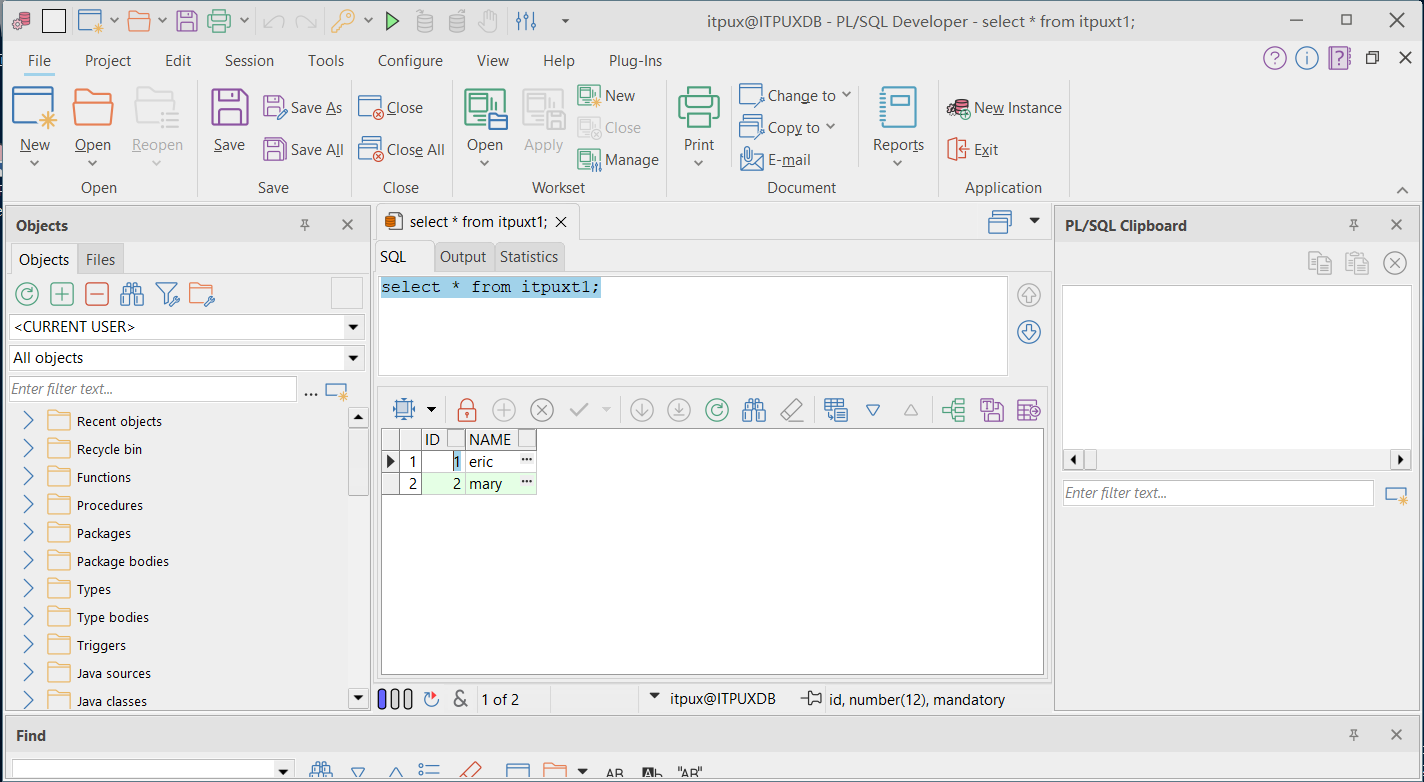Contents
ORACLE开发入门环境准备
1.在服务器端准备好测试数据
#创建tablespace与用户
#先找到主文件存放路径
SQL> select name from v$datafile;
NAME
--------------------------------------------------------------------------------
/opt/oracle/oradata/ITPUXDB/system01.dbf #/opt/oracle/ordata/ITPUXDB就是
/opt/oracle/oradata/ITPUXDB/sysaux01.dbf
/opt/oracle/oradata/ITPUXDB/undotbs01.dbf
/opt/oracle/oradata/ITPUXDB/fgedu01.dbf
/opt/oracle/oradata/ITPUXDB/users01.dbf
create tablespace itpux datafile '/opt/oracle/oradata/ITPUXDB/itpux01.dbf' size 100M autoextend off;
create user itpux identified by itpux123 default tablespace itpux;
grant dba to itpux;
conn itpux/itpux123;
#创建表用作后面测试使用
create table itpuxt1(id number(12) primary key,name varchar(20));
insert into itpuxt1 values(1,'eric');
insert into itpuxt1 values(2,'mary');
commit
#或者使用导入数据表
cp /mnt/hgfs/soft/itpuxsql.dmp /tmp
imp itpux/itpux file=/tmp/itpuxsql.dmp log=/tmp/itpuxsql.log ignore=y full=y
2.安装oracle12c客户端
#下载地址
#这次下载的版本-12.2.0.1.0
https://www.cnblogs.com/laoxintou/p/18737258
#解压安装包
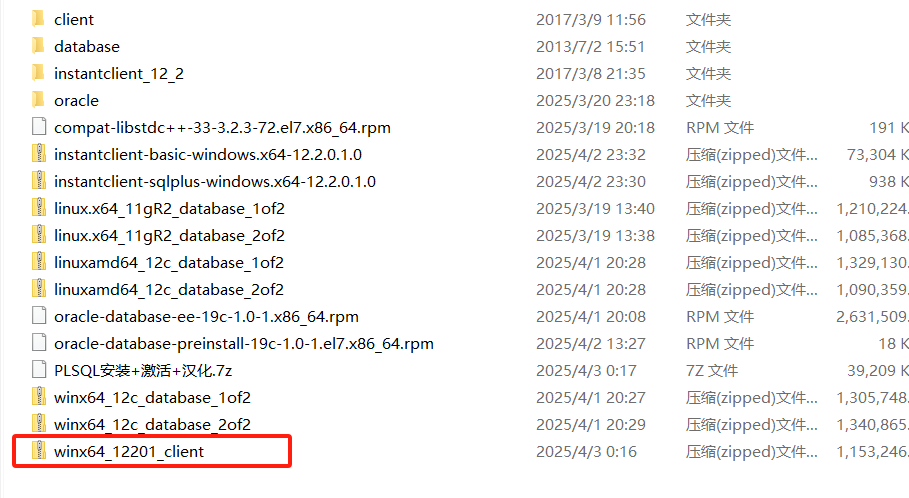
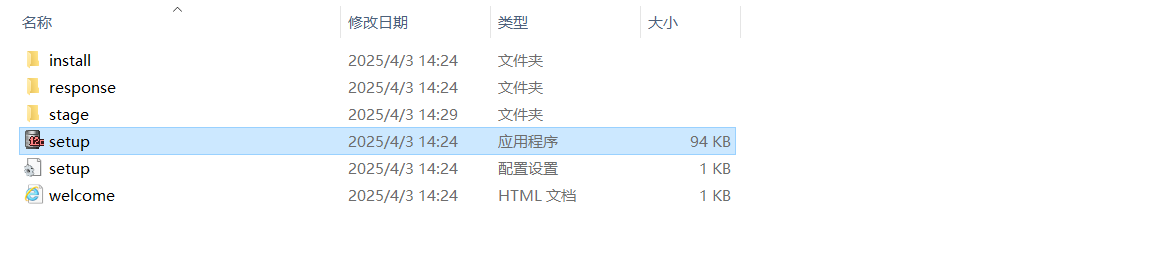
#直接点击运行
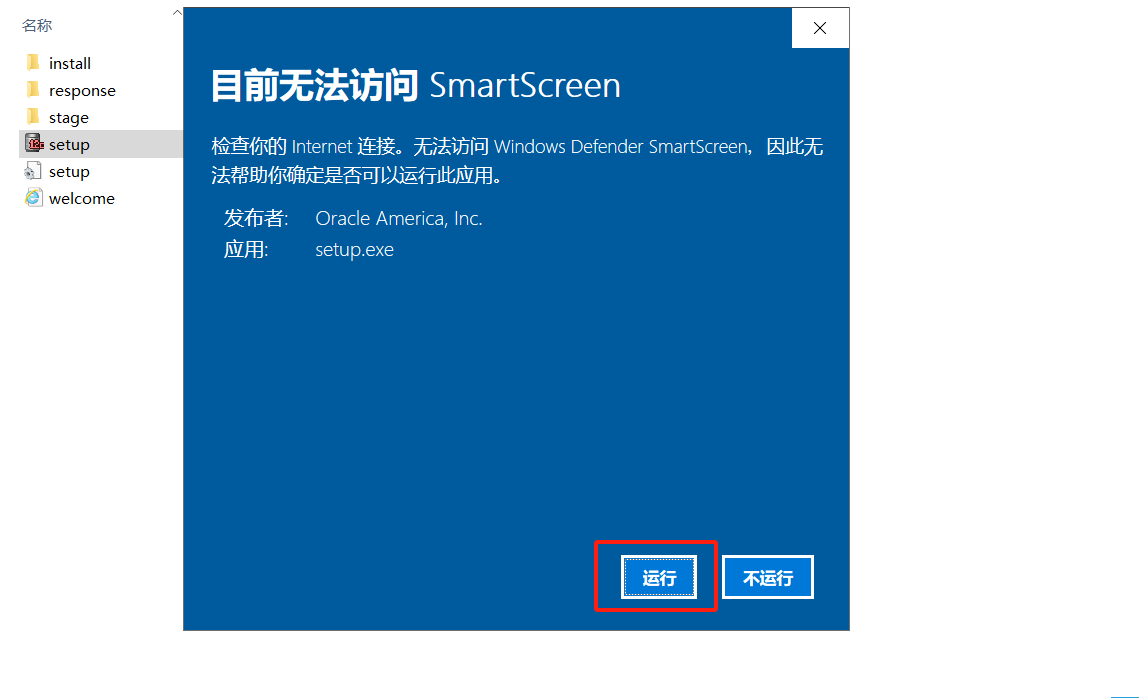
#选择“管理员安装包”
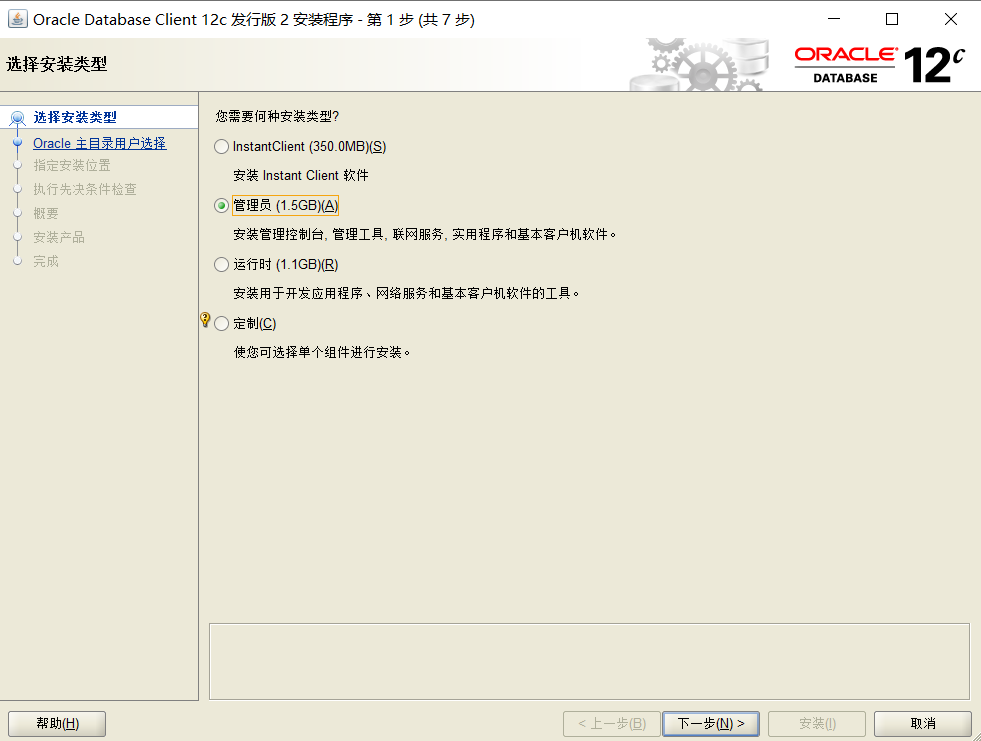
#选择内置账户即可
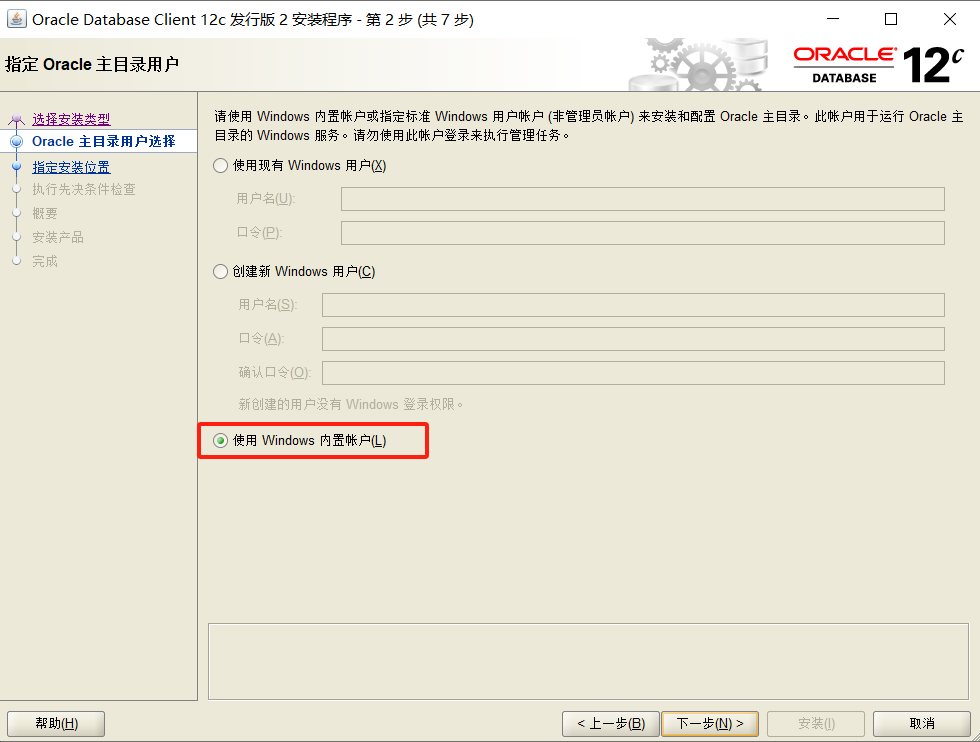
#根据实际情况改目录,尽量不要安装C盘
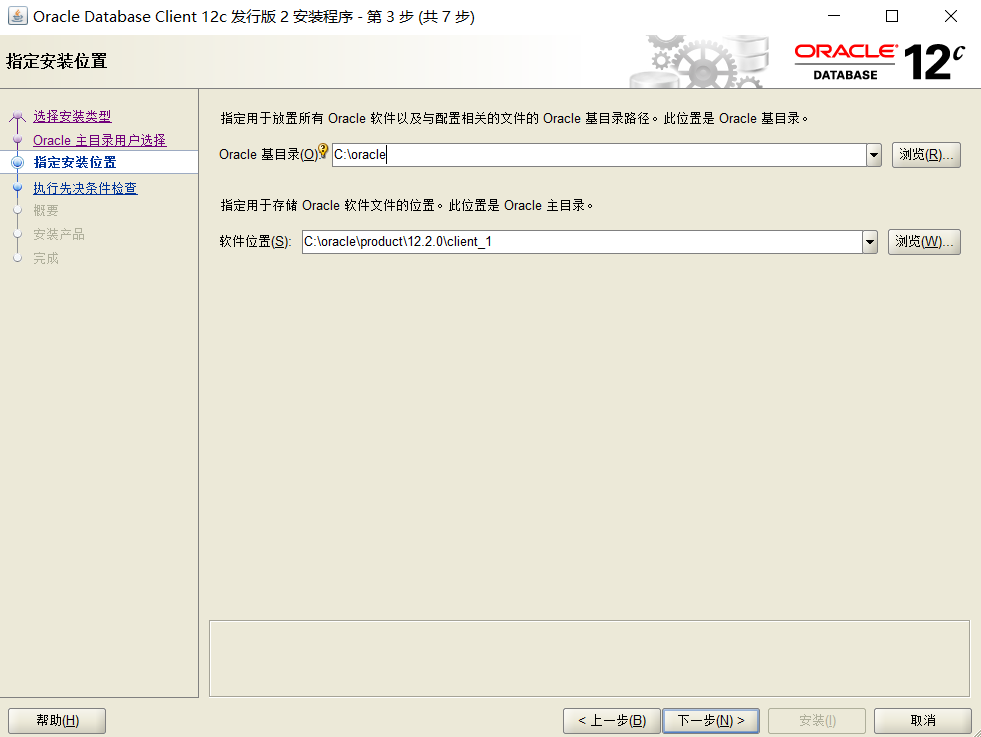
#检查配置信息,满足要求直接点击安装即可
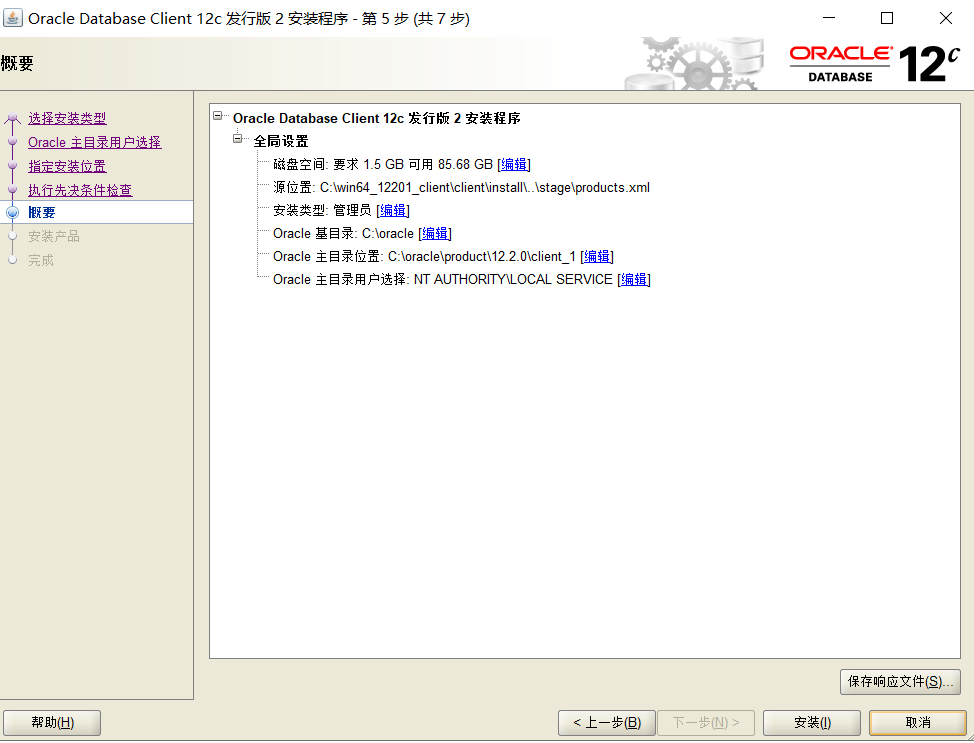
#等待安装,完成后点击关闭即可
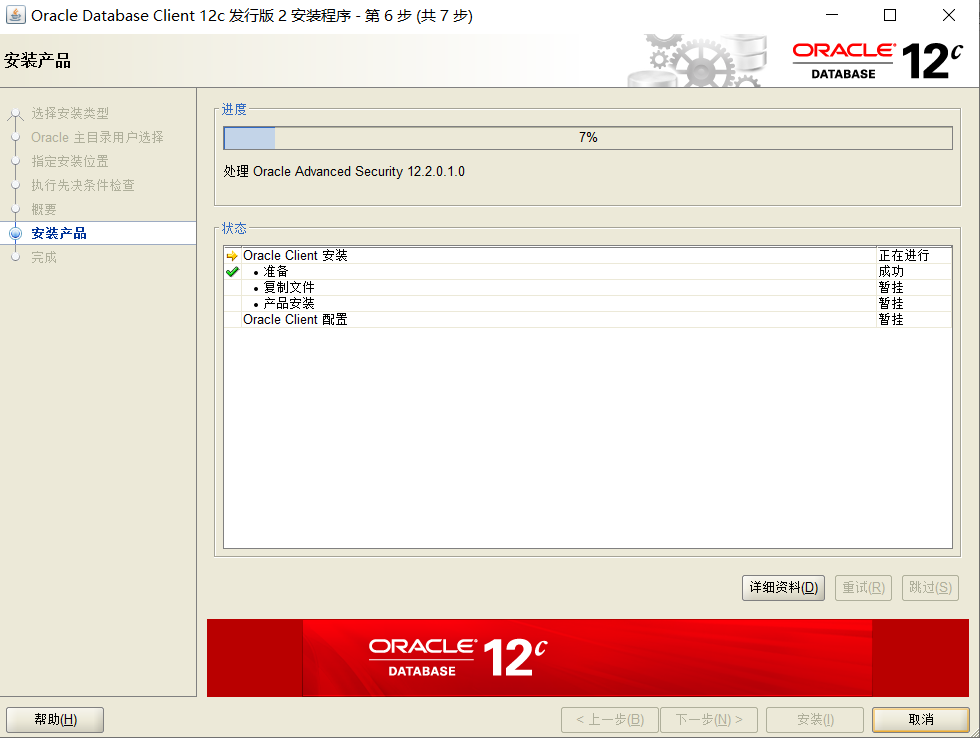
#找到网络配置助手
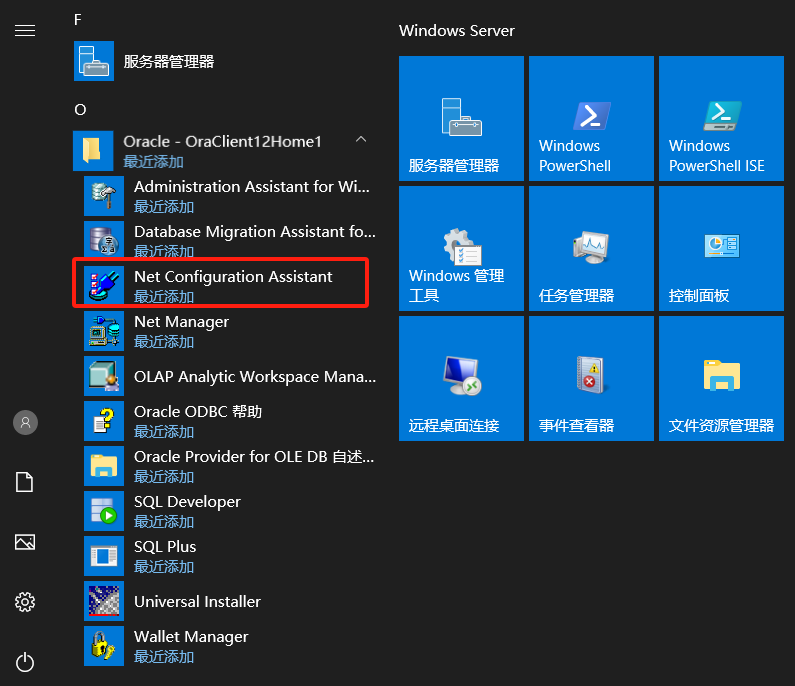
#或者使用“netca”

#选择本地Net服务名配置
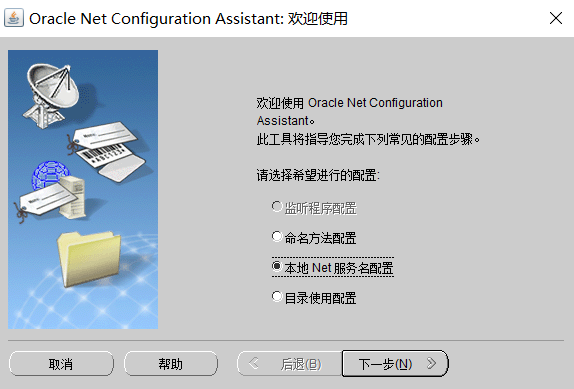
#点击添加
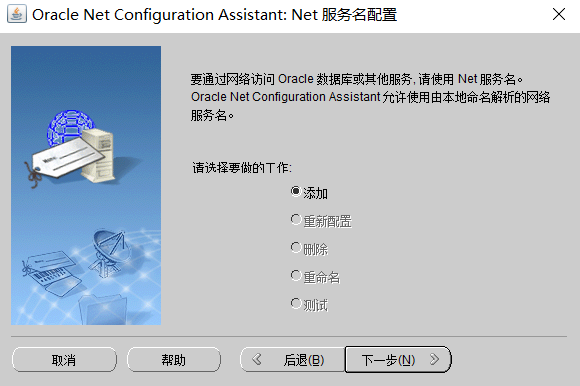
#服务名,就是我们之前创建的数据库名
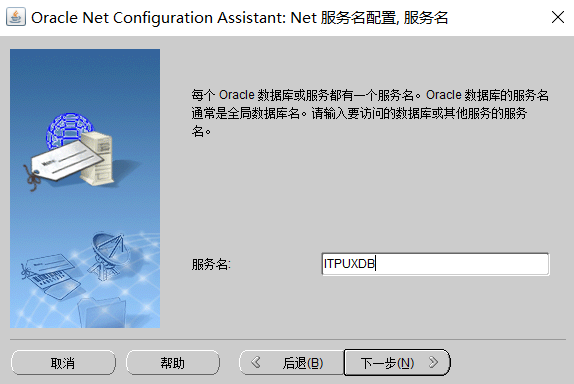
#默认选择TCP
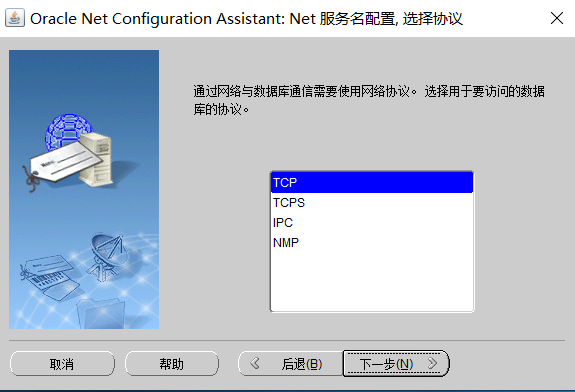
#连接数据库服务器端
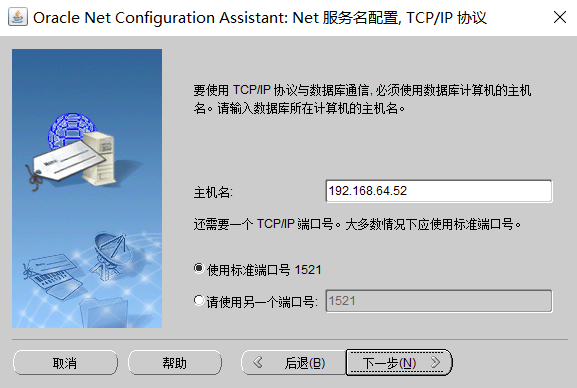
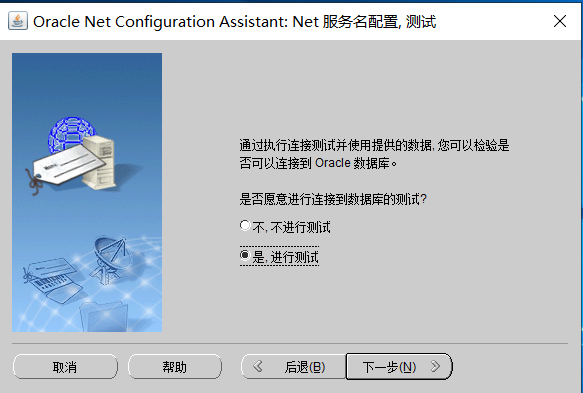
#如果这个位置一直显示正在连接,则有可能提供的用户和密码是有问题的,因此需要点击“更改登录”
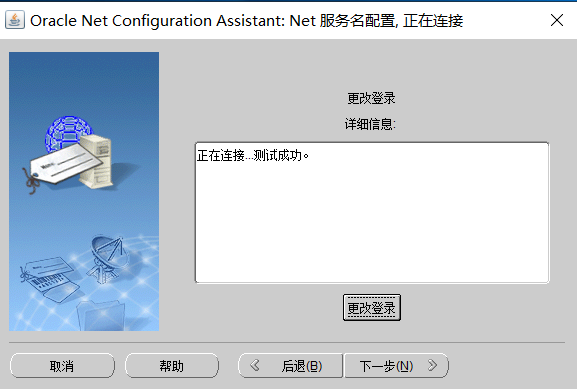
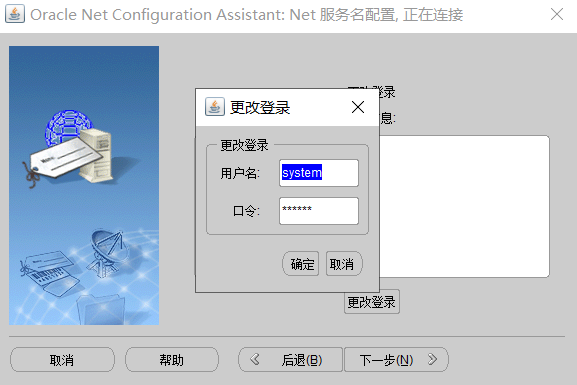
#如果账户密码填上之后仍然连接不上,则需要考虑是否,网络出了问题,又或者账户和密码是错误的。
#测试两边的网络是否通
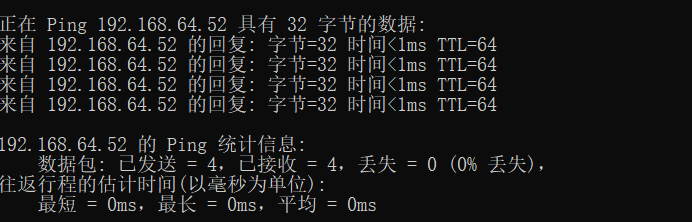

#测试端口是又打开
lsnrctl status
netstat -tulnp | grep 1521
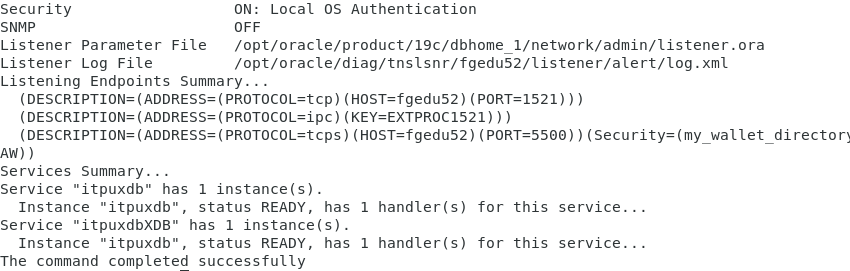

#排查用户名的问题,重新改密码,测试成功之后,进入下一步
#查看所有用户名
select username from dba_users;
#更改用户密码
ALTER USER system identified by oracle;
#确认网络服务名
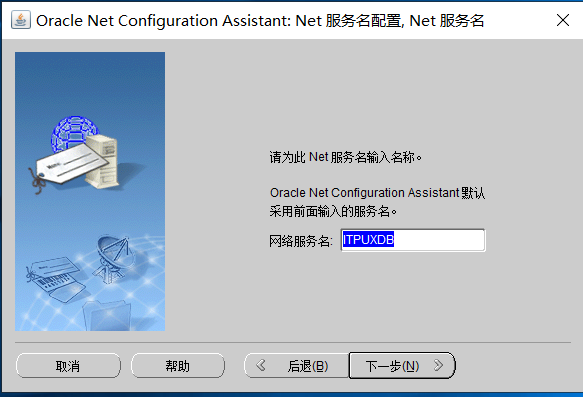
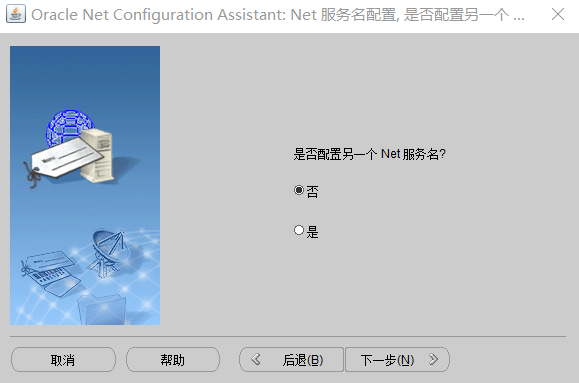
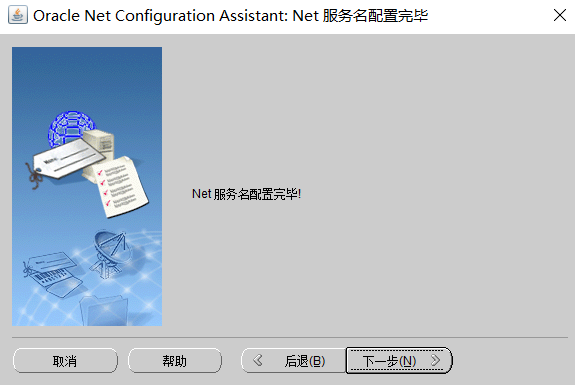
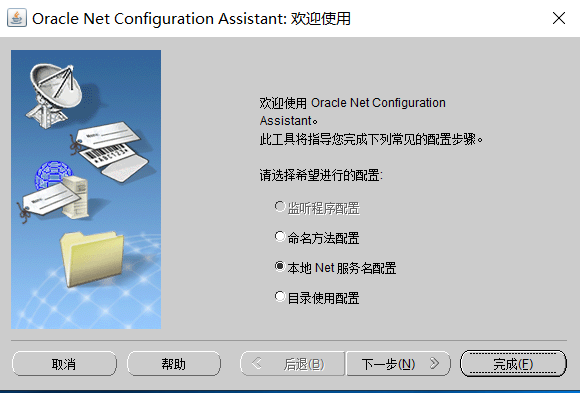
3.命令行测试连接情况
WIN+R
CMD
tnsping ITPUXDB
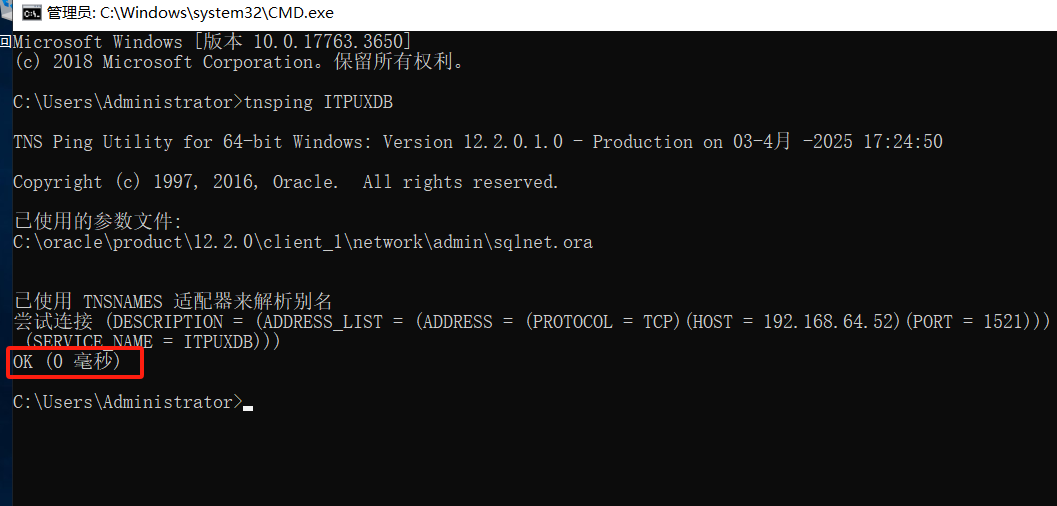
4.SQL DEVELOPER来连接ORACLE服务器
#官网下载最新版本的SQL DEVELOPER
https://www.oracle.com/cn/database/sqldeveloper/

#进行连接

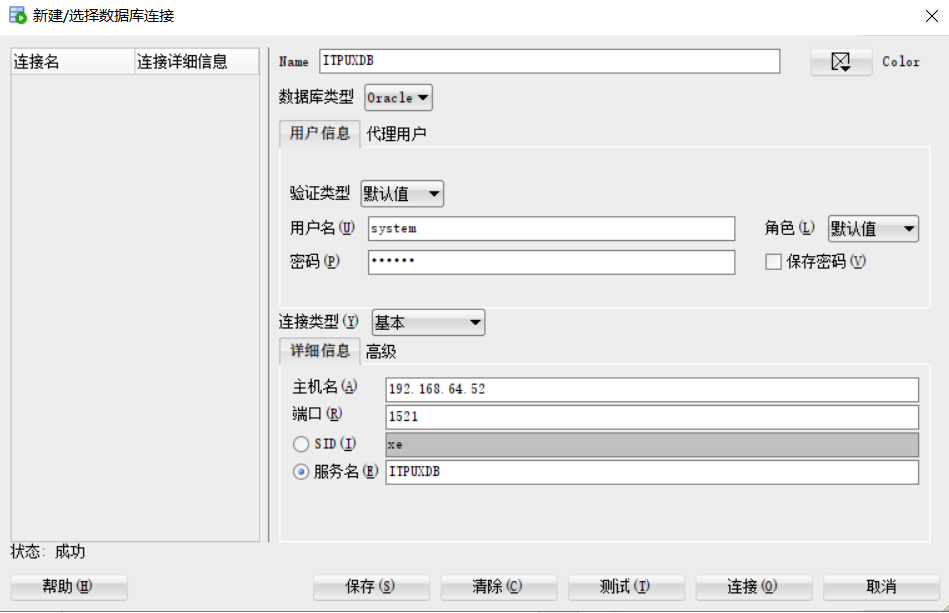
#出现这个数据库,表示已经可以连接
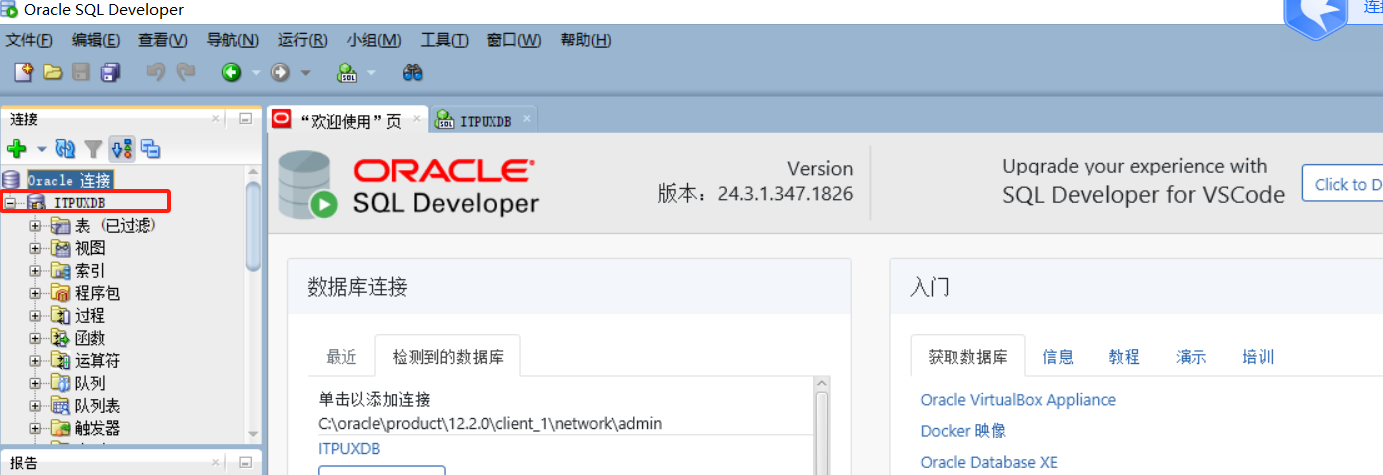
5.使用PL/SQL DEVELOPER,连接ORACLE服务器
#下载最新版PL/SQL DEVELOPER
下载网址:https://www.allroundautomations.com/registered-plsqldev/
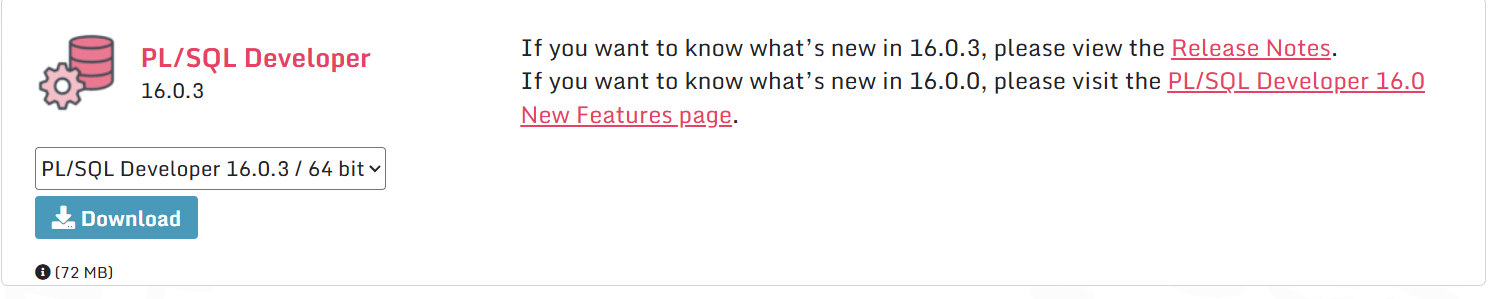
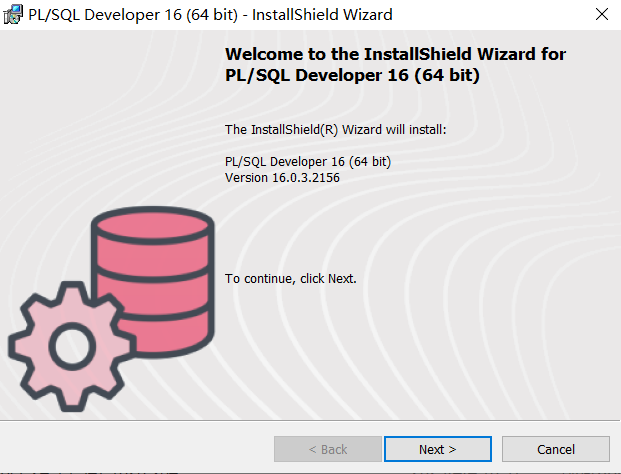
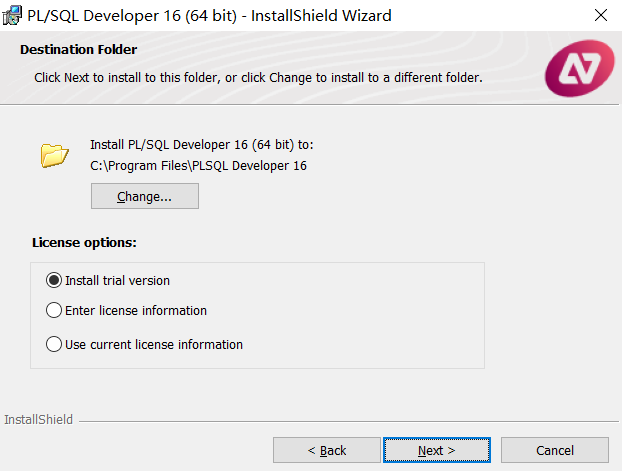
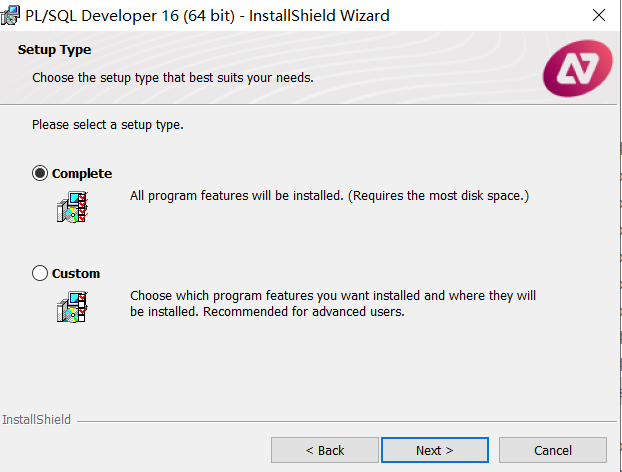
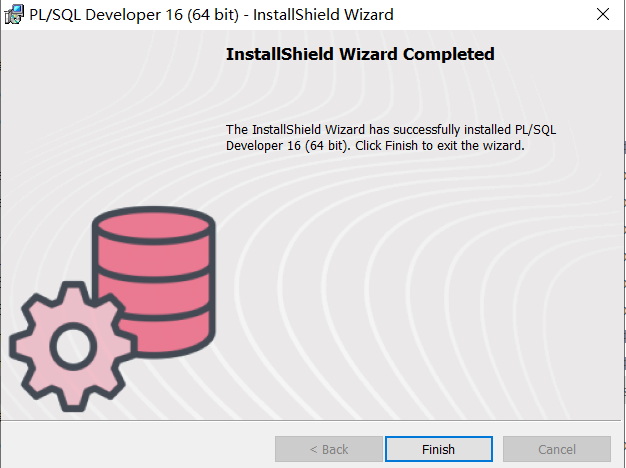
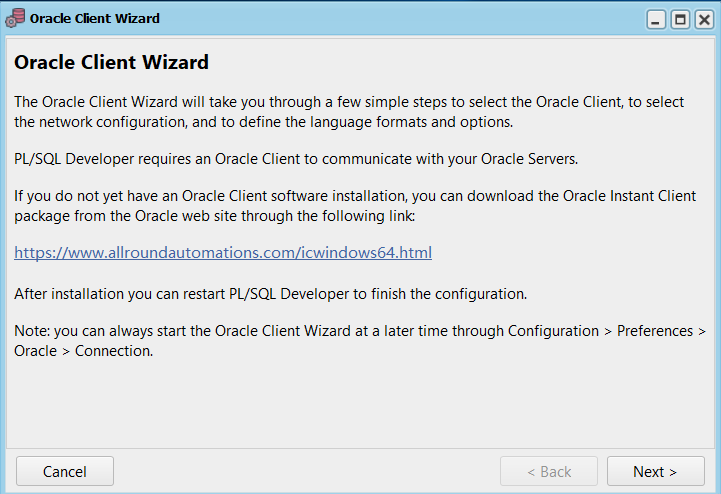
#这里选择第二个”ORACLE INSTANT CLIENT”
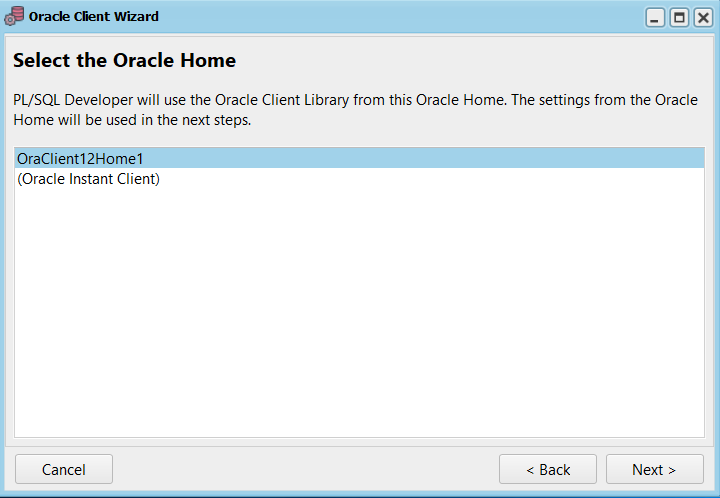
#可以先尝试用system登录
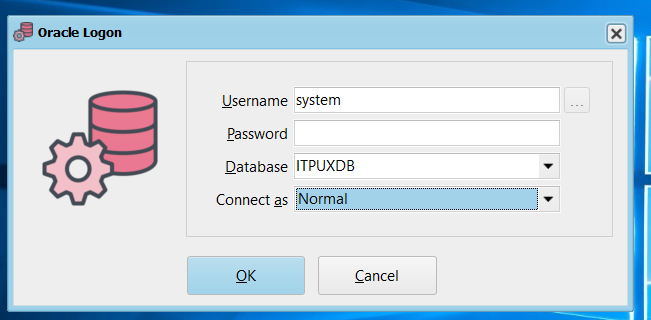
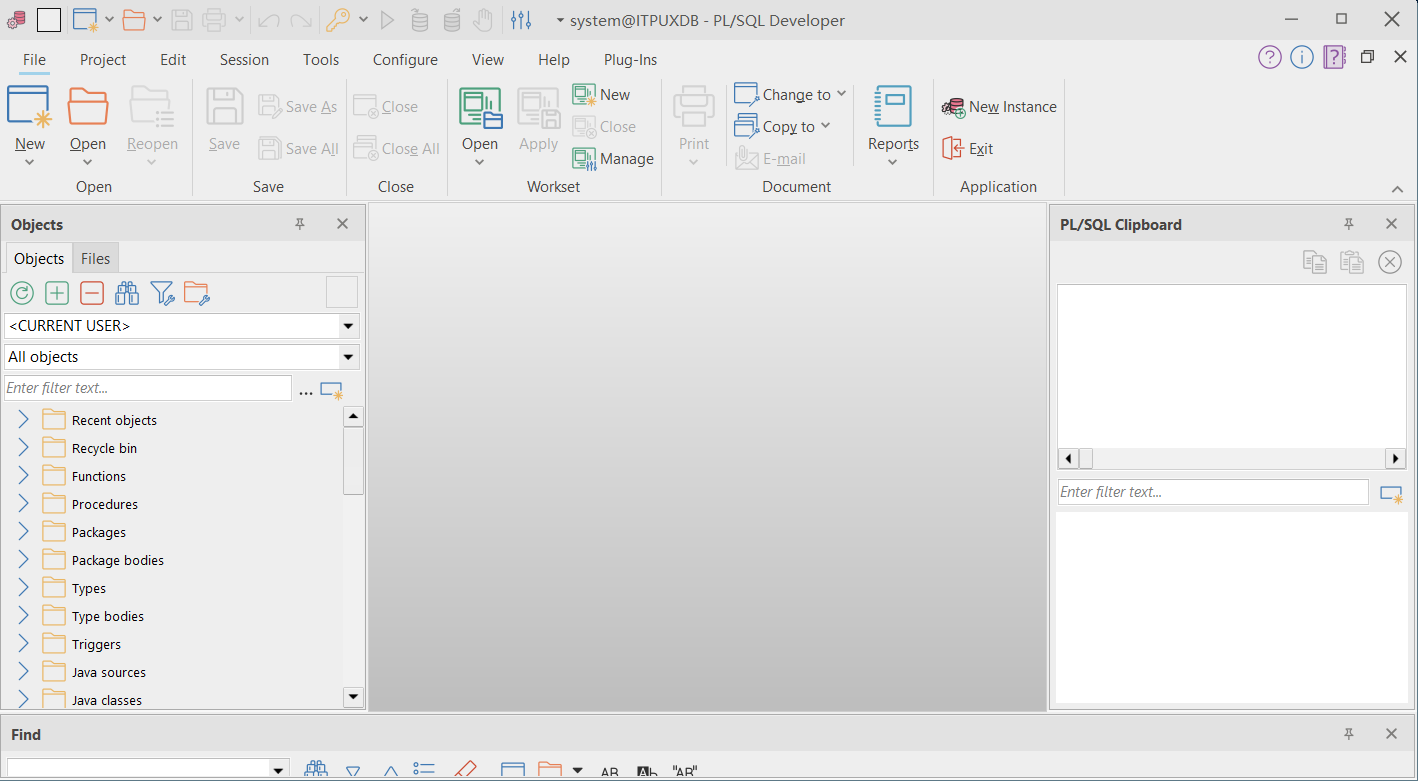
#然后再用之前创建好的用户登录
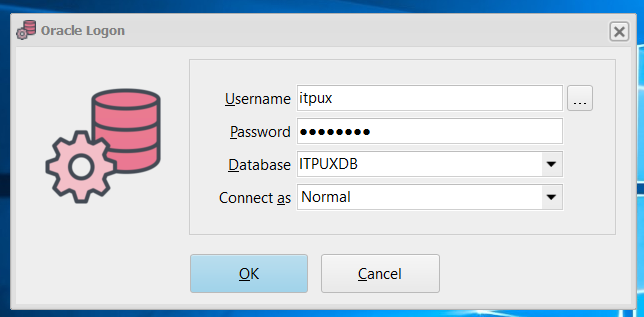
#看到相关数据,证明服务已经建立起来